Kuinka puhdistaa tietokoneesi kaikesta. Kuinka puhdistaa tietokoneesi oikein tarpeettomista tiedostoista. Video: tapoja puhdistaa tietokoneesi
Viimeisen 10 vuoden ajan PC ei ole ollut luksusta, vaan elintärkeä välttämättömyys. Kaikki lisää palveluita, palvelut siirtyvät työskentelemään Internetin kautta ja henkilön on hallittava tämä laite. Ajan myötä tietokoneelle kertyy tietty määrä tiedostoja, joita järjestelmä tai henkilö ei enää käytä, mutta jotka vievät tilaa ja vaikeuttavat tietokoneen työtä. Erilaisten jäätymisen ja kuormituksen välttämiseksi sinun on puhdistettava järjestelmä säännöllisesti.
Miksi tietokoneesi pitää puhdistaa roskista?
Nykyaikaiset PC:t on varustettu Kovalevyt valtava kapasiteetti, mutta nekin täyttyvät jossain vaiheessa ja sinun on alettava poistaa tarpeettomia tiedostoja. Tietokoneen puhdistaminen roskista on pakollinen toimenpide sekä koti- että työtietokoneille, koska ne häiritsevät koneen normaalia toimintaa ja hidastavat hakuja. kovalevy. Päävaikeus Poistoprosessi ei poista tärkeitä järjestelmätietueita, vaan ainoastaan roskat.
Suurin osa tarpeettomista asiakirjoista ilmestyy ohjelmia, pelejä asennettaessa, tietokone alkaa ladata järjestelmää hitaammin ja avata ikkunoita. Jotkut ohjelmistot jopa asentuvat automaattisesti järjestelmään lisäapuohjelmia, Jos kokematon käyttäjä Unohdin poistaa valintaruudut asennuksen aikana. Kaikki tämä johtaa tietokoneen suorituskyvyn heikkenemiseen. Kriittisellä täyteydellä kovalevy erityinen ikkuna alkaa ilmestyä, mikä osoittaa, että levytilaa on vapautettava. Siellä on seuraavat positiivisia puolia säännöllinen puhdistus tarpeettomia tiedostoja:
- PC:n toiminta on paljon nopeampaa;
- sinulla on enemmän tilaa tärkeille asiakirjoille ja tiedostoille;
- ohjelmat avautuvat ja järjestelmä käynnistyy nopeammin;
- pienempi riski, että se tapahtuu kriittinen virhe, joka sulkee sovelluksen tai pelin väärään aikaan.
Puhdistusmenetelmät
Järjestelmän puhdistamiseksi ei tarvitse etsiä jokaista tiedostoa manuaalisesti ja poistaa niitä roskakorista. Olla olemassa erikoistyökaluja, jotka automatisoivat prosessin ja vaativat vain vähän käyttäjän toimia. Tietokoneen puhdistaminen tarpeettomista tiedostoista voidaan tehdä käyttämällä järjestelmän toiminto, se sijaitsee itse kiintolevyn ominaisuuksissa. Toinen tapa on asennus erikoisohjelmisto, jotka on kehitetty erityisesti näitä tarkoituksia varten, esimerkiksi Cсleaner, Uninstall Expert.
Kuinka puhdistaa tietokoneesi tarpeettomista tiedostoista itse
Suurin osa "roskasta" kerätään, koska henkilö ei halua päästä eroon tiedostoista, joita hän ei enää tarvitse. Joku latasi sarjan, katsoi sen ja jätti sen levylle. Jokainen käyttäjä, joka osaa siirtyä kansiosta kansioon ja muistaa lataamansa tai asentamansa, voi puhdistaa tietokoneensa manuaalisesti roskista. Viime aikoina. Mikä tärkeintä, älä poista mitään kohteesta Windowsin kansiot tai Ohjelmatiedostot järjestelmälevyllä. Niiden puhdistamiseksi tarpeettomista tiedostoista on parempi käyttää erityisiä apuohjelmia.
Poista roskat työpöydältäsi
Ajan myötä näyttö kertyy suuri määrä pikakuvakkeita, asiakirjoja, joita ei enää tarvita ja jotka vain luovat kaaosta. Tämä ei vaikuta suoraan järjestelmän toimintaan, mutta helpottaa hakua. tarvittavat sovellukset. Valitse vain tarpeettomat tiedostot ja vedä ne roskakoriin. Jos laitat sinne vahingossa jotain tarvitsemaasi, voit palauttaa tämän asiakirjan. Kun kaikki tarpeeton lähetetään roskakoriin, älä unohda tyhjentää sitä. Napsauta sitä hiiren kakkospainikkeella ja valitse Puhdistus.
Torrentit ja tarpeettomat videot
Toisella sijalla tietokoneen muistikapasiteetissa ovat videotiedostot (ensimmäinen on moderneja pelejä). Useimmat käyttäjät unohtavat poistaa ne sarjan tai elokuvan katsottuaan. Kuvan laadusta riippuen tällainen tiedosto voi olla kooltaan 700 megatavua 30 gigatavuun. Voit tyhjentää tietokoneesi elokuvista ja poistaa tilanpuutteen seuraavasti:
- siirry kansioon, jossa tiedosto on;
- valitse se hiiren vasemmalla painikkeella;
- hyppysellinen Vaihtopainike ja paina Del;
- elokuva poistetaan pysyvästi.
Ilmaisia elokuvia jakavat palvelut käyttävät torrent-järjestelmää, ts. Latausnopeus riippuu niiden ihmisten määrästä, jotka ovat jo ladanneet sen ja jättäneet sen jakeluun. Erittäin kätevä järjestelmä, joka säästää yhteyden katkeamisesta latauksen aikana ja antaa sinun keskeyttää tämän prosessin. Ajan myötä keräät suuren määrän näitä torrent-tiedostoja, jotka voidaan poistaa. Löydät ne näkyvästä vihreästä kuvakkeesta, jossa on Torrent-ohjelman logo. Voit turvallisesti "purkaa" ne.
Ylimääräiset kirjanmerkit selaimessa
Kaikki nykyaikaiset ohjelmat Internetissä surffaamista varten ne tukevat mielenkiintoisten sivujen tallentamista. Niitä kutsutaan "kirjanmerkeiksi" ja ne voivat sijaita erityisissä kansioissa itse selaimessa tai suoraan paneelissa nopea pääsy. Jos et tyhjennä tarpeettomia linkkejä, ohjelma voi "tyhtyä" ja kestää kauan ikkunoiden lataamisessa. Puhdistukseen tarvitset:
- vie hiiri päälle tarpeeton kirjanmerkki;
- oikealla painikkeella;
- Valitse "poista kirjanmerkki".
Käyttämättömät ohjelmat
Henkilön on erittäin vaikea tarkistaa kaikki kansiot tarpeettomien tiedostojen varalta ja puhdistaa ne. Tätä tarkoitusta varten on luotu erityisiä apuohjelmia, jotka tarkistavat kiintolevyn sisällön ja tunnistavat vanhimmat, vähiten käytetyt tiedostot, jotka voidaan puhdistaa. Siellä on sisäänrakennettu Windows-apuohjelma"Levyn uudelleenjärjestäminen", mutta voit käyttää myös kehittyneempiä sovelluksia, kuten CCleaner, Revo uninstaller. Ohjelma kerää kaikki vanhentuneet tiedostot ja rekisterimerkinnät ja tarjoaa sinulle mahdollisuuden poistaa ne. Voit viettää kaiken sisällä automaattinen tila tai manuaalisesti.
Kaksoiskappaleiden etsiminen ja poistaminen
Käyttöjärjestelmä ja jotkin ohjelmat luovat joskus kopioita tiedostoista tiettyjä toimintoja varten, mutta eivät sitten poista niitä. Nämä tiedot tukkivat tietokoneesi ja voivat vaikuttaa negatiivisesti käyttöjärjestelmän toimintaan, joten se on puhdistettava. Sopii hyvin näihin tarkoituksiin CCleaner sovellus. Lataa ja asenna ohjelma, käynnistä se työpöydän pikakuvakkeesta. Toimenpide suoritetaan seuraavasti:
- Käyttöliittymän vasemmasta valikosta sinun on valittava "Palvelu".
- Valitse seuraavaksi viereisestä luettelosta "Hae kaksoiskappaleita".
- Sinun tulee asettaa kriteerit tarpeettomien tiedostojen etsimiselle. Jos et tunne niitä, on suositeltavaa ottaa kaikki neljä valintaruutua käyttöön.
- Muista valita "Järjestelmä"-rivin vieressä oleva valintaruutu, jotta ohjelma ei vahingossa poista tärkeitä tietoja Windowsista.
- Jos jokin kansio sisältää tärkeitä tiedostoja, voit lisätä sen Poikkeukset-välilehdelle.
- Napsauta seuraavaksi "Hae", tulokset näytetään sen mukaan Aakkosjärjestys.
- Valitse tiedostot, jotka haluat tuhota, ja napsauta "Poista valitut".
Yksi levyistä valittiin käyttöjärjestelmän asentamiseksi siihen. Sitä kutsutaan järjestelmäksi, ja mitä enemmän siinä on roskaa, roskaa tai yhtäkkiä virusta, sitä huonommin Windows toimii. Säännöllinen puhdistus varmistaa järjestelmän vakaan toiminnan ja nopeuttaa sitä, joten sinun tulee suorittaa "puhdistus" säännöllisesti, yleensä tämä on tilavuus nimeltä "C". Siinä tulee aina olla muistivarasto siltä varalta, että jotkut ohjelmat luovat yhtäkkiä väliaikaisia asiakirjoja työtään varten. Optimaalinen Tämä hetkiäänenvoimakkuuden katsotaan olevan vähintään 20 Gt Vapaa tila.

Jäljelle jääneiden tiedostojen poistaminen tietokoneelta, jossa on TEMP-laajennus
Järjestelmä, joka nopeuttaa ohjelmien, tiedostojen, sivujen lataamista selaimessa (Chrome, Opera, Yandex) luo väliaikaisia asiakirjoja ja muistaa joitain tietoja. Ajan myötä monet niistä voivat kerääntyä ja viedä levytilaa. Voit puhdistaa ne itse Windows-kansiossa, sitten Temp ja yksinkertaisesti käyttää Shift+Del-yhdistelmää tuhotaksesi kaiken pahoittelematta. Toinen vaihtoehto on CCleaner-ohjelma. Se tekee kaiken puolestasi automaattisesti, tarvitset:
- Lataa ja asenna apuohjelma.
- Valitse vasemmanpuoleisesta valikosta ”Analysis” ja suorita se.
- Sovellus itse kerää kaikki tiedot, analysoi kansioiden sisällön, sinun on vain tarkistettava ne (jos jotain tärkeää päätyi vahingossa luetteloon).
- Vahvista tarpeettomien asiakirjojen poistaminen.
Levyn puhdistus tavallisilla Windowsin työkaluilla
Käyttöjärjestelmän kehittäjät tiesivät, että roskaa kertyy tietokoneeseen ajan myötä, joten he loivat natiivitoiminnon tarpeettomien tiedostojen poistamiseksi. Voit puhdistaa levyn seuraavasti:
- Siirry kohtaan "Oma tietokone" tai avaa File Explorer.
- Napsauta hiiren kakkospainikkeella vaadittua levyä.
- SISÄÄN kontekstivalikko napsauta "Ominaisuudet".
- Tässä ikkunassa oikeassa alakulmassa on "levyn puhdistus" -osio.
- Näyttöön tulee ikkuna, jossa voit valita muita poistovaihtoehtoja.
- Napsauta sitten "Ok" ja Windows poistaa tiedostot itse. Se voi tuhota väliaikaisia asiakirjoja, Internet-tietoja, välimuistia Chrome-selain, Mozilla ja tarvittaessa järjestelmäasiakirjat.
Kuinka poistaa väliaikaiset tiedostot järjestelmäpäivityksen jälkeen
Windowsille julkaistaan säännöllisesti lisäosia, jotka asennetaan olemassa olevien lisäosien päälle olemassa olevia tiedostoja. Tätä tarkoitusta varten luodaan varmuuskopiot erityinen kansio, jotka sitten muuttuvat hyödyttömiksi ja vain tukkivat levyn. Voit puhdistaa nämä tiedostot oikein PatchCleaner-apuohjelman avulla. Se auttaa havaitsemaan käyttämättömät tarpeettomat asiakirjat, joita kutsutaan orvoiksi.
Sovellus lähettää järjestelmälle pyynnön ja vastaanottaa vastauksen, mikä tiedoista on käytössä, vertaa sitä Installer-kansion tietoihin ja määrittää käyttämättömät elementit. Ennen käyttöä on suositeltavaa luoda palautuspiste, jotta virheen sattuessa voit palauttaa kaiken poistetut asiakirjat. Sinun tarvitsee vain käynnistää sovellus ja napsauttaa sitten "Poista" -painiketta ja kaikki tarpeettomat järjestelmäpäivitystiedostot tuhoutuvat.
Roskien poistaminen Windowsin järjestelmän rekisteristä
Tärkeät parametrit Windows toimii Rekisteriin tallennettuna se on vastuussa monien ohjelmien asianmukaisesta toiminnasta. Sitä on vaikea puhdistaa itse. Kaikki käyttäjät eivät pysty määrittämään, mikä näistä tietueista on tarpeeton ja mikä on tärkeä. Näihin tarkoituksiin on parempi käyttää CCleaner-ohjelmaa. Hän osaa analysoida tiedot perusteellisesti ja tunnistaa rekisterimerkintöjen kaksoiskappaleet, rikkoutuneet ja yksinkertaisesti vanhentuneet tiedostot. Ennen puhdistamista on suositeltavaa luoda käyttöjärjestelmän palautuspiste. Tarvitset:
- Käynnistä CCleaner ja napsauta "Rekisteri" -osiota.
- Napsauta sitten "Etsi ongelmia" -painiketta.
- Seuraavaksi näkyviin tulee luettelo vaurioituneista tai tarpeettomista asiakirjoista.
- Napsauta "Korjaa valitut" -painiketta. Järjestelmä tarjoaa tehdä varmuuskopio rekisteriin ja on suositeltavaa suorittaa tämä toimenpide. Jos Windows ei toimi, voit palauttaa kadonneet rekisterimerkinnät.
Kuinka poistaa tarpeettomat ohjelmat käynnistyksestä
Juuri asennettu käyttöjärjestelmä latautuu nopeasti, ilman ongelmia. Ajan myötä käyttäjä asentaa lisäohjelmistoja, jotka alkavat latautua automaattisesti käyttöjärjestelmän mukana hidastaen sitä. Kaikki nämä apuohjelmat eivät ole sitä, mitä todella tarvitset, joten voit poistaa ne käytöstä ja suorittaa ne tarvittaessa manuaalisesti. Voit puhdistaa automaattisen käynnistyksen itse tai käyttämällä erityisiä apuohjelmia. Jos valitsit ensimmäisen vaihtoehdon, sinun on tehtävä seuraavat toimet:
- Paina näppäinyhdistelmää win+R.
- Avautuu komentorivi, johon sinun on kirjoitettava "msconfig" (ilman lainausmerkkejä).
- SISÄÄN ylävalikko valitse "Käynnistys"-välilehti.
- Lista tulee olemaan pitkä ja jotkin nimet jäävät sinulle epäselväksi, mutta osa voidaan sammuttaa intuitiivisesti, esimerkiksi agenttiohjelmat erilaisia palveluita, soittimet videoiden, musiikin jne. toistamiseen.
Käyttäjille Windows-versiot 8:sta alkaen kehittäjät ovat yksinkertaistaneet tätä tehtävää. Kun painat Ctrl+alt+del, avautuu valikko, jossa sinun on valittava "tehtävänhallinta". Ylävalikossa on heti käytettävissä "Käynnistys"-välilehti, jossa voit poistaa kaiken käytöstä tarpeettomia sovelluksia. Näet luettelon näistä sovelluksista ja voit poistaa ne käytöstä CCleaner-apuohjelma. Napsauta "Palvelu"-osiota ja sisään lisäluettelo mene kohtaan "Käynnistys". Siellä voit myös puhdistaa kaikki tarpeettomat sovellukset.

Tarkista tietokoneesi virustorjuntaohjelmalla
Haittaohjelmat muodostavat vakavan uhan mille tahansa tietokoneelle. Viruksia ei ole helppo puhdistaa, joten on käytettävä erityisiä virustentorjuntaohjelmia. He voivat päästä tietokoneellesi asentamalla epäilyttäviä apuohjelmia, hakkeroituja pelejä tai selaimen kautta. Ärsyttävimpiä ovat "madot", jotka asettuvat selaimeesi ja avautuvat ylimääräisiä välilehtiä, lisätty sivuille erilaisia mainoksia, säädytöntä tai järkyttävää mainontaa.
Et voi puhdistaa tietokonettasi viruksista manuaalisesti, joten sinun tulee valita jokin tuotteista, jotka tekevät tämän tehokkaasti vahingoittamatta järjestelmää. Joukossa maksullisia vaihtoehtoja Kaspersky antivirus on erittäin suosittu, ja Malwarebytea käytetään selaimen ja rekisterin puhdistamiseen. Nämä kaksi apuohjelmaa skannaavat tietokoneesi automaattisesti ja tarjoavat sinulle mahdollisuuden puhdistaa kaikki mahdollisesti vaaralliset asiakirjat. Lisätoiminnot Sinua ei vaadita.
Ennen kuin käytät flash-asemaa, CD- tai DVD-levyä (jos joku muu käyttää niitä), on suositeltavaa tarkistaa tiedot virustorjuntaohjelmalla. Tämä suojaa tietokonettasi tunkeutumiselta haittaohjelma näiden medioiden kautta. Jos et halua maksaa Kasperskystä, voit löytää ilmainen vaihtoehto. Kuinka puhdistaa tietokoneesi tarpeettomista tiedostoista sijoittamatta rahaa ja neutraloi virukset:
- Dr.Web;
- 360 Täydellinen turvallisuus;
- Avast Antivirus(Vapaa);
- AviraFree Antivirus;
- AVG virustorjunta.
Video
Hei ystävät. Tällä oppitunnilla näytän sinulle kuinka puhdistat tietokoneesi roskista ja tarpeettomista tiedostoista. Ei ole mikään salaisuus, että kaikki tietokoneillamme oleva roskat eivät hyödytä järjestelmäämme, ja joissakin tapauksissa päinvastoin voivat aiheuttaa tietokoneen hidastumista ja erilaisia häiriöitä.
Haluan näyttää sinulle, kuinka voit puhdistaa tietokoneesi roskapostista ja tarpeettomista tiedostoista muutamalla yksinkertaisella vaiheella.
Rekisterin puhdistaminen ja tarpeettomien tiedostojen poistaminen
Käyttämällä ilmainen ohjelma CCLEANER, voimme poistaa valtavan määrän roskaa. ladata uusin versio viralliselta verkkosivustolta: https://piriform.com.
Asenna CCleaner ja suorita se. Siirry Rekisteri-välilehteen ja varmista, että kaikki osiossa olevat valintaruudut Rekisterin eheys asennettu ja napsauta sitten Etsi ongelmia.

Muutaman sekunnin kuluttua kaikki löytyy tarpeettomia merkintöjä. Poista ne napsauttamalla Korjaa ja avautuvassa ikkunassa Oikein merkitty.


Avaa nyt ensimmäinen välilehti - Puhdistus. Täältä näet, mitkä valintaruudut ovat osiossa Windows ja sovellukset. Yleensä jätän kaiken oletuksena ja napsautan Analyysi.

Kun se on valmis, näemme luettelon kaikista tiedostoista ( roskakoriin), jonka voi poistaa. Niiden koko on myös ilmoitettu (lähes 1 gigatavu). Napsauta Puhdistus poistaaksesi koko asian.

Järjestelmän levyn puhdistus: TEMP-kansiot, Levyn puhdistus
Matkalla seuraavaan vaiheeseen, jota tarvitsemme tyhjennä TEMP-kansiot, johon väliaikaiset tiedostot on tallennettu, ja suorittaa Levyn uudelleenjärjestäminen, jonka avulla voit puhdistaa tietokoneesi tarpeettomista tiedostoista vakiotyökaluja järjestelmät. CCLEANER-ohjelma on jo suorittanut joitakin toimintoja, mutta voin vakuuttaa manuaalinen tarkistus ei ole turhaa!
Avaa Tietokone-osio, sitten järjestelmäasema (C:) ja seuraavat kansiot: Windows – TEMP.

TEMP-kansion sisältö voidaan poistaa kokonaan. Väliaikaiset tiedostot tallennetaan tänne, eikä niistä ole hyötyä. Jos virheitä ilmenee, esimerkiksi " Näitä tiedostoja käytetään", napsautamme vain " Ohita kaikki". Yleensä ei ole mahdollista poistaa vähimmäismäärää tiedostoja!
Windowsissa on toinen väliaikainen kansio, ja se on helpoin päästä. seuraavalla tavalla. Napsauta Käynnistä ja kirjoita hakupalkkiin %TEMP%. Temp-kansio ilmestyy löytyneeseen.

Windows 8:ssa ja 10:ssä haku voidaan käynnistää pikanäppäimellä WIN+Q.
Löytynyt kansio on avattava ja sisältö tyhjennettävä!

Kun olet puhdistanut TEMP-kansiot, älä unohda suorittaa "levyn puhdistus" standardi tarkoittaa järjestelmät. Voit tehdä tämän napsauttamalla hiiren kakkospainikkeella järjestelmälevyä ja valitsemalla "Ominaisuudet".

"Yleiset"-välilehdellä on "Levyn puhdistus" -painike. Napsauta sitä analysoidaksesi tarpeettomia tiedostoja.

Muutaman minuutin kuluttua ohjelma tarjoaa tietyn määrän tiedostoja poistamista. Valitse kaikki ruudut ja napsauta "OK".

Jos olet äskettäin päivittänyt järjestelmän, näet tässä ikkunassa lisää lisäpainike "".

Napsauta sitä poistaaksesi väliaikaiset tiedostot, jotka on ladattu Windowsin päivittämistä varten.
Tärkeä! Jos järjestelmäosiolla on vähän tilaa, suosittelen lukemaan oppituntini: . Siellä kerroin sinulle 10 hienoa siivousvinkkiä järjestelmälevy
Tarkista tietokoneesi virusten varalta: Dr.Web CureIt
Yksi tärkeitä askeleita klo puhdistaa tietokoneesi tarpeettomista tiedostoista– Tämä on tietysti sama. Tätä varten et tarvitse Doctor Webin apuohjelmaa! Lataa uusin versio viralliselta verkkosivustolta.

Käynnistä Dr.Web CureIt ( ei vaadi asennusta) ja hyväksymisen jälkeen napsauta "Jatka" ja "Aloita vahvistus".



Noin 15 minuutin kuluessa järjestelmä tarkistetaan haittaohjelmien varalta. Jos viruksia löytyy, ohjelma tarjoutuu neutraloimaan ne.
Tietokoneen puhdistamiseen roskista ei riitä, että poistat vain vanhoja ja tarpeettomia tiedostoja. Älä unohda automaattista latausta, joka voi myös tukkeutua erilaisista roskista!
Palataanpa aikaisempaan asennettu ohjelma CCleaner ja siirry "" -osioon. Täällä näemme kaikki ohjelmat, jotka toimivat tietokoneen kanssa. Suosittelen valitsemaan tarpeettomat ohjelmistot ja napsauttamalla "Sammuta" -painiketta.

Pidän tarpeettomina ohjelmistoina kaikki ohjelmat, joita ei käytetä heti tietokoneen käynnistämisen jälkeen. Ne voidaan käynnistää tarvittaessa manuaalisesti.
Tarpeettomien ohjelmien poistaminen. 2 tapaa
Jos päätät puhdista tietokoneesi roskista, sitten monia ohjelmia  voi tulla tarpeettomia, jos vain otat sen ja mietit kuinka usein käytämme niitä? Jotkut käyttäjät asentavat kaiken järjestelmäänsä epäröimättä. On aika analysoida ohjelmisto ja puhdista tietokoneesi tarvittavat ohjelmat
.
voi tulla tarpeettomia, jos vain otat sen ja mietit kuinka usein käytämme niitä? Jotkut käyttäjät asentavat kaiken järjestelmäänsä epäröimättä. On aika analysoida ohjelmisto ja puhdista tietokoneesi tarvittavat ohjelmat
.
Tämä voidaan tehdä esimerkiksi käyttämällä tavallisia järjestelmätyökaluja valitsemalla Käynnistä – Ohjauspaneeli – Poista ohjelma.
Käynnistyksen jälkeen Revo Uninstaller näet myös luettelon kaikista ohjelmista ja minkä tahansa niistä napsauttaminen kutsuu "Poista"-toiminnon.

Mutta täällä, heti ohjelman poistamisen jälkeen, meitä pyydetään etsimään jäljellä olevia jälkiä. Valitse "Kohtalainen haku" ja napsauta "Seuraava".

Ensin löydetään jäljellä olevat rekisterin kohteet. Valitse lihavoitu ja napsauta "Poista".

Ja eteenpäin seuraava askel ohjelma löytää loput tiedostot ja kansiot. Ne on myös valittava ja napsauta "Poista".

Kaksoiskappaleiden poistaminen
Ajoittain kiintolevylläsi voi ilmetä ongelmia. identtiset tiedostot. Tänään latasit elokuvan, ja kuusi kuukautta myöhemmin unohdit sen ja latasit sen uudelleen, lataat musiikkia ja sitten menetät sen, lataat valokuvia puhelimestasi tietokoneellesi useita kertoja. Kaikki tämä johtaa kaksoiskappaleiden kertymiseen tietokoneeseen.
On erittäin vaikeaa etsiä identtisiä tiedostoja manuaalisesti, joten käytetään erikoisohjelmia.
Palataan siihen, minkä jo tiedämme CCleaner ohjelma ja avaa Palvelu-osio, Etsi kaksoiskappaleita -välilehti. On olemassa monia erilaisia parametreja, joka voidaan räätälöidä tarpeidesi mukaan. En esimerkiksi määritä mitään, napsautan vain "Etsi".

Muutaman minuutin kuluttua tiedostojen kaksoiskappaleiden haku päättyy. Huolellisen tutkimisen jälkeen huomaan, että tietokoneellani on pari identtistä videota, jotka voidaan turvallisesti poistaa.

En mene tässä yksityiskohtiin, koska ohjelma löysi paljon tiedostoja ja kaiken roskan poistamiseksi sinun on käytettävä paljon aikaa analysointiin. Mutta mielestäni tämän toiminnon ydin on selvä!
 Tähän asti olemme selvittäneet kuinka puhdistaa tietokoneesi roskista itse Windowsissa käyttämällä tavallisia ja kolmannen osapuolen ohjelmia. Mutta älä unohda sitä Tietokoneet ja kannettavat tietokoneet on myös puhdistettava sisältä..
Tähän asti olemme selvittäneet kuinka puhdistaa tietokoneesi roskista itse Windowsissa käyttämällä tavallisia ja kolmannen osapuolen ohjelmia. Mutta älä unohda sitä Tietokoneet ja kannettavat tietokoneet on myös puhdistettava sisältä..
Älä unohda katsoa sisälle vähintään kerran vuodessa järjestelmän yksikkö ja puhdista se pölystä ja levitä prosessoriin myös uutta lämpötahnaa. Komponenttien lämpötilan valvonta ei myöskään ole tarpeetonta. Tästä aiheesta suosittelen lukemaan oppituntini:. Saatujen tietojen avulla tiedät, onko laitteesi ylikuumentunut vai ei!
Nyt tiedät kuinka puhdistaa tietokoneesi tarpeettomista tiedostoista, roskista ja ohjelmista. Siinä kaikki, kiitos huomiosta, toivotan sinulle onnea!
Työnsä aikana leikkaussalissa Windows-järjestelmä 7 kerää paljon roskaa ja tarpeettomia tiedostoja. Tämä johtuu yleensä järjestelmäpäivityksistä, arkistojen purkamisesta ja Internetin selaamisesta. Itse järjestelmässä on tavalliset apuohjelmat roskapostin poistamiseen, mutta ne eivät käynnisty automaattisesti, ja ne on puhdistettava säännöllisesti manuaalisesti.
Väliaikaisten tiedostojen manuaalinen poistaminen komentorivin kautta
Tarpeettomien tiedostojen ja hakemistojen poistaminen kiintolevyltä tehdään käyttämällä sisäinen joukkue"Poistaa". Tämä voidaan tehdä sekä käyttöjärjestelmästä että tietokonetta käynnistettäessä, kun Windows 7 ei ole vielä ladattu.
Poistamista varten erillinen tiedosto kirjoita komento "DEL" ja tiedoston nimi. Voit poistaa tiedostoryhmän (esimerkiksi kaikki väliaikaiset tiedostot, joilla on TMP-tunniste) käyttämällä yleismerkkiä: "DEL *.TMP".
Voit poistaa väliaikaiset tiedostot kautta komentorivi, tee seuraava:

Samalla tavalla voit poistaa tarpeettomia hakemistoja, mutta "DEL"-komennon sijaan syötetään "DELTREE".
DOS-yleismerkkien käyttö - yksinkertainen, mutta voimakas ja vaarallinen. Tämä menetelmä vaatii täsmällistä tietoa tiedostojen ja hakemistojen sijainnista - se ei sovellu täysin kouluttamattomille käyttäjille.
Jos et käytä mitään tiedostokuorista, joissa hakemistotiedostot ovat näkyvissä, on suositeltavaa tarkastella niiden luetteloa "DIR"-komennolla ennen tiedostojen poistamista. Esimerkiksi, jos aiot poistaa kaikki tiedostot TXT laajennus, ennen kuin kirjoitat "DEL *.TXT" -komennon, sinun tulee pelata se turvallisesti ja tarkastella niitä "DIR *.TXT" -komennolla.
Temp-kansion manuaalinen tyhjennys
Windows 7 -käyttöjärjestelmässä on erillinen kansio väliaikaisten tiedostojen tallentamiseen. Se sisältää tiedostoja ja hakemistoja, jotka jäävät jäljelle ohjelmien asentamisen, erilaisten arkistojen purkamisen ja Internetissä surffailun jälkeen. Voit poistaa ne seuraavasti:

Pääset tähän kansioon myös seuraavasti:

Tarpeettomien tiedostojen poistaminen Levyn uudelleenjärjestäminen -apuohjelmalla
Levyn uudelleenjärjestäminen on käyttöjärjestelmään sisäänrakennettu ohjelma, joka poistaa turhaa roskaa tietokoneelta. Sen avulla voit löytää monia tiedostoja pitkä aika ei käytetty. Niiden poistaminen lisää tietokoneesi tehokkuutta. Kaikki väliaikaisia ja käyttämättömiä pitkään aikaan järjestelmätiedostot poistetaan ja roskakori tyhjennetään.
Aloita puhdistus toimimalla seuraavasti:
- Avaa Käynnistä-valikko ja napsauta Kaikki ohjelmat.
Laajenna "Kaikki ohjelmat"
- Siirry "Accessories"-kansioon, sitten "System" ja suorita "Disk Cleanup" -apuohjelma.
Suorita Levyn uudelleenjärjestäminen -apuohjelma
- Valitse puhdistettava levy ja napsauta OK.
Valitse puhdistettava levy
- Merkitse sinua kiinnostavat kohteet ja napsauta OK.
Tarkista sinua kiinnostavat kohteet ja napsauta OK
Voit käyttää tätä apuohjelmaa myös seuraavalla tavalla:

Tarpeettomien ohjelmien poistaminen tavallisella apuohjelmalla
sitä paitsi järjestelmän roskaa, on saattanut olla asennettuna tietokoneeseen pitkään unohdetut ohjelmat tai virusohjelmisto. Voit poistaa ne seuraavasti:
- Avaa Käynnistä-valikko ja siirry Ohjauspaneeliin.
Avaa Ohjauspaneeli
- Napsauta "Poista ohjelma".
Napsauta "Poista ohjelma", kun se on luokiteltu
- Napsauta hiiren kakkospainikkeella ohjelmaa, jota et tarvitse, ja valitse "Poista asennus".
Poista kaikki tarpeettomat ohjelmat
- Jälkeen säännöllinen poisto mene C-aseman Program Files -puistoon ja poista tiedosto, joka kuuluu etäsovellus kansio, jos se on siellä.
Korvaa loput kansiot
Kuinka puhdistaa levy roskista Windows 7:ssä kolmannen osapuolen ohjelmilla
Avulla erikoistuneet ohjelmat Voit puhdistaa kiintolevyn tehokkaimmin ja parantaa tietokoneen suorituskykyä.
- Wise Care 365;
- Glary Utilities;
- 360 Total Security;
- Asennuksen poistoohjelmasi.
Löydät helposti kaikki yllä mainitut ohjelmistot Internetistä.
Wise Care 365
Wise Care 365 on ilmainen ja maksullisia versioita. Se puhdistaa rekisterin paikallinen levy, voit muokata käynnistystä, optimoida monien sovellusten toiminnan ja itse käyttöjärjestelmän. Jos käytät sitä jatkuvasti, voit välttää erilaiset kaatumiset ja jäätymiset tietokoneellasi.
- Käynnistä ohjelma ja napsauta "Tarkista" -painiketta.
Suorita järjestelmän tarkistus välittömästi ohjelman käynnistämisen jälkeen
- Kun olet suorittanut tarkistuksen, korjaa kaikki löydetyt virheet.
Korjaa havaitut virheet saatuasi skannaustulokset
- Siirry "Puhdistus" -välilehteen ja napsauta suurta vihreää painiketta "Rekisterinpuhdistaja" -osiossa.
Napsauta "Puhdistus" -painiketta korjataksesi rekisterivirheet
- Avaa nyt osio " Syväpuhdistus" ja aloita skannaus.
Napsauta "Skannaus" kohdassa "Syväpuhdistus"
- Napsauta sitten "Puhdistus" korjataksesi löydetyt virheet.
Kun syväskannaus on valmis, napsauta "Puhdistus"
- Siirry "Optimointi"-välilehteen ja aloita kiintolevyn eheyttäminen.
Suorita kiintolevyn eheytys
- Poista nyt automaattisen käynnistyksen ohjelmat asianmukaisesta osiosta.
Poista käynnistysohjelmat käytöstä
Glary Utilities
Glary Utilities tulee ilmaisina ja maksullisina versioina. Tämä ohjelma puhdistaa ja palauttaa rekisterin, analysoi levytila, poistaa väliaikaiset tiedostot, eheyttää levyn ja sisältää myös monia muita toimintoja.
- Käynnistä ohjelma, siirry "1-Click"-välilehteen ja napsauta "Etsi ongelmia".
Siirry 1-napsautusvälilehdelle ja napsauta Etsi ongelmia
- Odota, kunnes skannaus on valmis, siirry "Moduulit" -välilehteen ja napsauta "Poista jäljet".
Napsauta "Poista jäljet"
- Odota, kunnes analyysi on valmis, ja napsauta "Poista jäljet".
Napsauta "Poista jäljet"
- Tarkista tarvittavat kohteet vasemmasta paneelista ja sulje ikkuna. Käynnistä sitten tietokone uudelleen.
Merkitse sinua kiinnostavat kohteet ja sulje ikkuna
360 Total Security
360 Total Security on ilmainen virustorjuntaohjelma, joka perustuu Avira- ja Defender-moottoreihin. Tämä ohjelma ei ole ristiriidassa muiden virustentorjuntaohjelmien kanssa, ja sillä on useita lisäetuja. Sen avulla voit puhdistaa järjestelmän tarpeettomista tiedostoista, optimoida käynnistyssovelluksia, etsiä haavoittuvuuksia, pakata levyä ja yleensä nopeuttaa tietokonettasi.
- Suorita järjestelmän tarkistus välittömästi ohjelman käynnistämisen jälkeen.
Suorita järjestelmän tarkistus
- Kun virheet on löydetty, napsauta "Korjaa".
Napsauta "Korjaa"
- Siirry "Puhdistus"-välilehteen ja aloita skannaus.

Viime kerta katsoimme sitä, mutta tällä kertaa kerron kuinka poistaa tietokoneroskaa käsin, käyttämällä Windowsin työkalut ja ohjelmat.
1. Katsotaanpa ensin, mihin käyttöjärjestelmissä roskat on tallennettu.
Windows XP:ssä
Menemme sisään ja poistamme kaiken kansioista: Windowsin väliaikaiset tiedostot:
- C:\Documents and Settings\käyttäjänimi\Paikalliset asetukset\Historia
- C:\Windows\Temp
- C:\Documents and Settings\käyttäjänimi\Paikalliset asetukset\Lämpötila
- C:\Documents and Settings\Default User\Local Settings\History
Windows 7:lle ja 8:lle
Windowsin väliaikaiset tiedostot:
- C:\Windows\Temp
- C:\Käyttäjät\Käyttäjänimi\AppData\Local\Temp
- C:\Käyttäjät\Kaikki käyttäjät\TEMP
- C:\Käyttäjät\Kaikki käyttäjät\TEMP
- C:\Users\Default\AppData\Local\Temp
Selaimen välimuisti
Operan välimuisti:
- C:\käyttäjät\käyttäjänimi\AppData\Local\Opera\Opera\cache\
Mozillan välimuisti:
- C:\Käyttäjät\käyttäjänimi\AppData\Local\Mozilla\Firefox\Profiilit\kansio\Välimuisti
Google Chromen välimuisti:
- C:\Käyttäjät\käyttäjänimi\AppData\Local\Bromium\User Data\Default\Cache
- C:\Users\User\AppData\Local\Google\Chrome\User Data\Default\Cache
Tai kirjoita se osoitteeseen chrome://versio/ ja katso profiiliin johtava polku. Siellä tulee olemaan kansio Kätkö
Väliaikaiset internettiedostot:
- C:\Käyttäjät\käyttäjänimi\AppData\Local\Microsoft\Windows\Temporary Internet Files\
Viimeaikaiset asiakirjat:
- C:\Käyttäjät\käyttäjänimi\AppData\Roaming\Microsoft\Windows\Recent\
Jotkin kansiot voivat olla piilossa näkyviltä uteliaita katseita. Tarvitset näyttääksesi heille.
2. Puhdista levy väliaikaisista ja käyttämättömistä tiedostoista käyttämällä
Vakiolevyn puhdistustyökalu
1. Valitse "Käynnistä" -> "Kaikki ohjelmat" -> "Apuohjelmat" -> "Järjestelmätyökalut" ja suorita "Levyn uudelleenjärjestäminen" -ohjelma.
2. Valitse puhdistettava levy:

Levyn skannausprosessi alkaa...
3. Näyttöön tulee ikkuna, jossa on tietoja tilapäisten tiedostojen käyttämästä tilan määrästä:

Valitse tyhjennettävien osioiden vieressä olevat valintaruudut ja napsauta OK.
4. Mutta tämä ei kaikki. Jos et asentanut Windows 7:ää tyhjä levy, ja aiemmin asennetun käyttöjärjestelmän lisäksi sinulla on todennäköisesti tilaa vieviä kansioita, kuten Windows.old tai $WINDOWS.~Q.
Lisäksi voi olla järkevää poistaa ohjauspisteet järjestelmän palautus (paitsi viimeinen). Suorita tämä toiminto toistamalla vaiheet 1-3, mutta tällä kertaa napsauta "Puhdista järjestelmätiedostot":
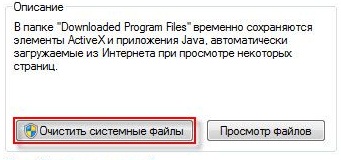
5. Vaiheessa 2 kuvatun toimenpiteen jälkeen sama ikkuna avautuu, mutta "Lisäasetukset"-välilehti tulee näkyviin yläreunaan. Mene siihen.

Kohdassa "Järjestelmän palautus ja varjokopiointi» Napsauta "Tyhjennä".
3. Tiedostot pagefile.sys ja hiberfil.sys
Tiedostot sijaitsevat järjestelmälevyn juuressa ja vievät melko paljon tilaa.
1. Pagefile.sys-tiedosto on järjestelmän vaihtotiedosto(virtuaalimuisti). Et voi poistaa sitä (se ei myöskään ole suositeltavaa pienentää), mutta voit ja jopa tarvitsee siirtää sen toiselle levylle.
Tämä tehdään hyvin yksinkertaisesti, avaa "Ohjauspaneeli - Järjestelmä ja suojaus - Järjestelmä", valitse " Lisävaihtoehdot System" "Suorituskyky"-osiossa, napsauta "Asetukset", vaihda "Lisäasetukset"-välilehdelle (tai paina win + R-näppäinyhdistelmää, suorituskomento avautuu ja kirjoita sinne SystemPropertiesAdvanced) ja " Virtuaalinen muisti» klikkaa "Muokkaa". Siellä voit valita sivutustiedoston sijainnin ja sen koon (suosittelen jättämään "Koko järjestelmän valitsemana").

4. Poistaa tarpeettomat ohjelmat levyltä
Hyvä tapa vapauttaa levytilaa (ja miten lisäbonus parantaa järjestelmän suorituskykyä) on poistaa käyttämättömät ohjelmat.

Siirry Ohjauspaneeliin ja valitse "Poista ohjelmat". Näyttöön tulee luettelo, jossa voit valita poistettavan ohjelman ja napsauttaa "Poista".
5. Eheytys
Kiintolevyn eheytys, joka suoritetaan eheytysohjelmalla, mahdollistaa klustereiden sisällön järjestämisen eli siirtämisen levylle siten, että klusterit, joilla on sama tiedosto, sijoitetaan peräkkäin ja tyhjät klusterit yhdistetään. Tämä johtaa lisäämään nopeutta pääsy tiedostoihin ja siten jonkin verran tietokoneen suorituskyvyn lisääntymistä, mikä klo korkeatasoinen pirstoutuminen levy voi osoittautua varsin havaittavissa. Vakioohjelma Levyn eheytys sijaitsee osoitteessa: Käynnistä> Kaikki ohjelmat> Apuohjelmat> Apuohjelmat> Levyn eheytys

Tältä ohjelma näyttää. Jossa voit analysoida levy, jossa ohjelma näyttää kaavion levyn pirstoutumisesta ja kertoo, täytyykö sinun eheyttää vai ei. Voit myös määrittää aikataulun, jolloin levy eheytyy. Tämä on Windowsiin sisäänrakennettu ohjelma, siellä on myös yksittäisiä ohjelmia esimerkiksi levyn eheytys, jonka voit ladata täältä:

Sen käyttöliittymä on myös melko yksinkertainen.

Tässä ovat sen edut tavalliseen ohjelmaan verrattuna:

- Analyysi ennen levyn eheyttämistä Tee levyanalyysi ennen eheyttämistä. Analyysin jälkeen näyttöön tulee valintaikkuna, jossa on kaavio, jossa näkyy levyllä olevien pirstoutuneiden tiedostojen ja kansioiden prosenttiosuus sekä toimenpidesuositus. On suositeltavaa suorittaa analyysi säännöllisesti ja eheytys vasta sitten, kun levyn eheytysohjelma on antanut asianmukaisia suosituksia. On suositeltavaa suorittaa levyanalyysi vähintään kerran viikossa. Jos eheyttämisen tarvetta esiintyy harvoin, levyn analysointiväliä voidaan pidentää kuukauteen.
- Analyysi lisäyksen jälkeen suuri numero tiedostot Lisäyksen jälkeen Suuri määrä tiedostoja tai kansioita, levyt voivat pirstoutua liikaa, joten tällaisissa tapauksissa on suositeltavaa analysoida ne.
- Tarkista, että sinulla on vähintään 15 % vapaata levytilaa Jotta levy eheytys kokonaan ja oikein käyttämällä Levyn eheytysohjelmaa, levyllä on oltava vähintään 15 % vapaata tilaa. Levyn eheytys käyttää tätä taltiota alueena tiedostojen fragmenttien lajitteluun. Jos määrä on alle 15 % vapaasta tilasta, Levyn eheytys suorittaa vain osittaisen eheytyksen. Vapauttaa ylimääräinen sänky levyllä, poista tarpeettomat tiedostot tai siirrä ne toiselle levylle.
- Eheytys asennuksen jälkeen ohjelmisto tai Windows-asennukset Eheytä asemat ohjelmiston asennuksen tai päivityksen suorittamisen jälkeen tai puhdas asennus Windows. Asemat pirstoutuvat usein ohjelmiston asennuksen jälkeen, joten Levyn eheytys voi auttaa varmistamaan korkein suorituskyky tiedostojärjestelmä.
- Säästä aikaa levyn eheyttämisessä Voit säästää eheyttämiseen kuluvaa aikaa, jos poistat sen tietokoneesta ennen toiminnon aloittamista. roskatiedostot, ja jättää huomioimatta myös järjestelmätiedostot pagefile.sys ja hiberfil.sys, joita järjestelmä käyttää väliaikaisina puskuritiedostoina ja jotka luodaan uudelleen jokaisen Windows-istunnon alussa.
6. Poista tarpeettomat asiat käynnistyksestä
7. Poista kaikki tarpeettomat
No, luulen, että tiedät itse, mitä et tarvitse työpöydällesi. Ja voit lukea kuinka sitä käytetään. , erittäin tärkeä toimenpide, joten älä unohda sitä!
Roskaaminen Windows on tulossa nopeasti, jos asennat ja poistat usein erilaisia ohjelmia. Ohjelmien poistamisen jälkeen roskat jää jäljelle ja kerääntyvät vähitellen. Jonkin ajan kuluttua käyttäjä huomaa tietokoneen toiminnan hidastuvan.
Nuoret "hakkerit", jotka asentavat ja poistavat ohjelmia joka päivä, ja Windowsin voidaan asentaa uudelleen joka kuukausi. Mitä heillä on menetettävää! Heidän tietokoneensa, yleensä lisäksi pelejä ja turhia ohjelmia, ei ole mitään.
Vanhemmat ihmiset käyttävät tietokonetta tekstien kirjoittamiseen, kirjeenvaihtoon ja Internetin välityksellä kommunikoimiseen. Ne eivät yleensä käytä väärin ohjelmien asennusta ja poistamista, joten tietokone voi toimia ilman järjestelmän uudelleenasennusta kuukausien lisäksi myös vuosia!
Tarpeettomia tiedostoja kuitenkin kertyy edelleen, joten ne on poistettava ajoissa käyttöjärjestelmän "iän" pidentämiseksi. Henkilökohtaisesti en halua asentaa järjestelmää uudelleen usein. Koska silloin sinun on asennettava uudelleen ja määritettävä ohjelmat, jotka olivat tietokoneessa ennen uudelleenasennusta.
Joten sinun on puhdistettava se aika ajoin HDD kerääntyneistä roskista. Muussa tapauksessa näyttöön tulee varoitus, että asemassa C (D,E) ei ole tarpeeksi tilaa. Ja tämä voi johtaa tietokoneen toimintahäiriöihin.
Kiintolevyn puhdistamiseen on monia ohjelmia. Olen kuitenkin varovainen näiden ohjelmien suhteen. Noin 5 vuotta sitten yhden ohjelman avulla suoritin järjestelmän syväpuhdistuksen, jonka seurauksena minun piti asentaa Windows uudelleen. Siksi uskon, että aloittelevien tietokoneen käyttäjien tulisi aloittaa itse Windows-järjestelmään sisäänrakennetuista ohjelmista.
Nämä ohjelmat eivät välttämättä ole yhtä nopeita kuin kolmannen osapuolen ohjelmat. Mutta niitä hallitsee Windows-käyttöjärjestelmä, joka tietää paremmin kuin kukaan muu, missä sen roskat ovat. Hän ei vahingoita itseään.
Siksi, kollegat, suosittelen ensin, että hallitset sisäänrakennetun levynpuhdistusohjelman. Sinun ei tarvitse ladata ja asentaa tätä ohjelmaa, koska se on jo tietokoneessasi! Tämä ohjelma on venäjäksi, joten sinun ei tarvitse käyttää kääntäjää.
Sisäänrakennetun Windowsin levynpuhdistustyökalun käyttäminen
Kerron sinulle, kuinka löydät levynpuhdistusohjelman tietokoneeltasi: ALOITUS ==> Kaikki ohjelmat ==> Apuohjelmat ==> Järjestelmätyökalut ==> Levyn puhdistus
Kun painat painiketta Levyn puhdistus, näyttöön tulee ikkuna, jossa kysytään, mikä levy valitaan tietokoneellasi olevista levyistä (kuva 1). Aloita valitsemalla asema C ja napsauttamalla OK.
 Riisi. 2
Riisi. 2
Ohjelma laskee kuinka paljon roskaa sinulla on. Älä huoli, se ei poista mitään!
 Riisi. 3
Riisi. 3
Katso tulosta. Yleensä roskakorissa on eniten roskia, jos et ole ennen tyhjentänyt sitä. tavalliseen tapaan (Oikealla painikkeella valitse roskakorista Tyhjennä roskakori).
Mutta kaikki eivät tiedä kuinka tyhjentää väliaikaiset tiedostot Internetistä. Ja ne täyttävät kiintolevyn häiriten Windows toimii. Tietenkin ne voidaan poistaa säännöllisesti selaimessa, jolla käytät Internetiä. Mutta jos et ole poistanut sitä selaimessasi, voit poistaa sen täältä.
Valitse valintaruudut - mitkä tiedostot poistetaan (Oletusarvoisesti valintaruudut ovat vastakkain: Roskakori, Väliaikaiset Internet-tiedostot - ne voidaan poistaa täysin turvallisesti).
Napsauta painiketta OK- siivous suoritetaan.







